|
 Remote_Monitoring_Agent (RMA) 是一个辅助应用程序 HostMonitor. 它包含在 Advanced_Host_Monitor 包中。
Advanced_Host_Monitor 的企业许可证已包含 10 次代理安装的许可证。
入门版或专业版许可证的持有者可以单独购买 Remote_Monitoring_Agent 的附加许可证。
Remote_Monitoring_Agent (RMA) 是一个辅助应用程序 HostMonitor. 它包含在 Advanced_Host_Monitor 包中。
Advanced_Host_Monitor 的企业许可证已包含 10 次代理安装的许可证。
入门版或专业版许可证的持有者可以单独购买 Remote_Monitoring_Agent 的附加许可证。
 介绍 介绍
 怎么做 怎么做
 已知问题 已知问题
 系统要求 系统要求
 价格 价格
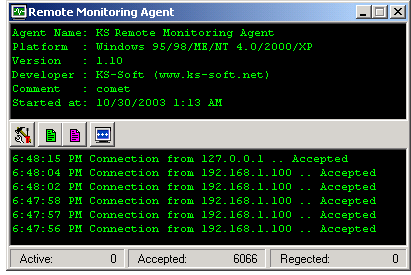 HostMonitor 可以使用监控远程网络 Remote_Monitoring_Agents (RMA).
RMA 是接受请求的小型应用程序 HostMonitor, 施行 测试 和行动,并将有关测试结果的信息返回给 HostMonitor.
通常,单个 RMA 代理允许监控远程网络中的许多系统。
HostMonitor 可以使用监控远程网络 Remote_Monitoring_Agents (RMA).
RMA 是接受请求的小型应用程序 HostMonitor, 施行 测试 和行动,并将有关测试结果的信息返回给 HostMonitor.
通常,单个 RMA 代理允许监控远程网络中的许多系统。
这  图表 说明我们的网络监控软件如何在分布式网络中工作. 图表 说明我们的网络监控软件如何在分布式网络中工作.
HostMonitor 无需任何额外软件即可监控数百或数千台主机。 那么为什么您可能需要 RMA? 这只是几个原因:
-
RMA 增加网络的安全性。 当您必须运行诸如以下的测试时 CPU Usage 测试或 Performance Counters 在远程系统上进行测试时,HostMonitor 必须能够以管理员权限登录该系统。
相反,您现在可以使用安装在该远程系统上的代理。 在这种情况下,HostMonitor 根本不需要登录到该系统。
HostMonitor 只需一个 TCP 端口即可与 RMA 代理通信 (默认情况下 Passive_RMA 使用 TCP 端口 1055, Active_RMA 使用端口 5056; 但是您可以设置代理使用任何其他端口).
-
当您必须监视两个(或多个)独立网络(通过 Internet 连接)时,Remote_Monitoring_Agent 也是一个非常有用的工具。 在这种情况下,仅在网络“A”中的防火墙后面安装一个 RMA 实例,就可以使用位于网络“B”中的 HostMonitor(仅具有一个开放的 TCP 端口)来监视整个网络“A”。
-
RMA 减少网络流量。 例如,经常使用 "File Integrity" 或者 "Compare Files" 在一系列远程系统中进行的测试可能会给网络带来很大的负载。
您测试的文件越多、越大,获得的流量增加就越多。
RMA 在本地运行,仅将测试结果发送到 HostMonitor,从而减少网络流量。
-
Remote_Monitoring_Agent 简化网络管理。 您不再需要共享驱动器来执行诸如 Folder/File Size, File Availability, Count Files, 等
-
RMA 为了 Window 允许您在远程系统上执行操作。 例如,代理可以在防火墙后面的系统上启动某些应用程序或重新启动服务。
-
Remote_Monitoring_Agents 为了 UNIX 允许您执行 HostMonitor 无法直接执行的测试。
例如,HostMonitor 无法监视 Linux 系统上的用户会话数量。 RMA 可以向 HostMonitor 提供此类数据。
有 Passive_RMA 为了 Linux, AIX, FreeBSD, macOS 和 Solaris; Active_RMA 为了 Linux 和 FreeBSD (到目前为止只有 2 个平台,但提供了 70 多种测试方法).
特征:
- Remote_Monitoring_Agent 和 HostMonitor 之间的所有流量均已加密。
- 可以为每个代理自定义启用的测试列表 (例如 只允许 Count Files 和 Drive Free Space 测试方法).
- 您可以使用可接受的地址列表限制传入的 TCP 连接.
- 和 RMA_Manager 您可以远程配置、重新启动甚至升级代理.
Backup Agent 备份代理
从 6.00 版开始,HostMonitor 允许您设置主代理和备份代理。
利用这一功能,HostMonitor 能够平衡代理之间的负载,并在主代理没有响应时使用备用代理。
是的,RMA 是相当稳定的软件,但是系统可能会由于某些硬件或网络错误而无法响应。
看 "Agent Connection Parameters" 欲了解详情.
Passive_RMA相对Active_RMA
Passive_RMA 打开指定的 TCP 端口进行侦听并等待来自 HostMonitor 和 RMA_Manager 的连接请求,然后 RMA 执行测试(或操作)并将有关测试结果的信息返回给 HostMonitor。
Active_RMA - Remote_Monitoring_Agent 它不像常规 RMA 那样等待来自 HostMonitor 的 TCP 连接(现在称为 Passive_RMA)。
Active_RMA 本身与 HostMonitor 和 RMA_Manager 建立连接。
这允许您在受防火墙保护的专用网络内安装 RMA,而无需打开任何 TCP 端口(Passive_RMA 需要 1 个打开的 TCP 端口)。
Active_RMA 还允许您监控没有固定 IP 地址的系统,例如 使用临时拨号连接连接到网络的系统。
有几个过程有助于通过不可靠的连接监视网络:
- Active_RMA可能会在网络连接意外中断时存储测试结果,它会尝试重新连接到HostMonitor并在连接后发送测试结果;
- HostMonitor 对应由 Active_RMA 执行的测试使用更灵活的计划,例如 如果必须立即执行测试,但几分钟前已连接的 Active_RMA 尚未连接,则 HostMonitor 可能会在分配之前等待另一个连接最多 4 分钟 Unknown 测试状态。 注:如果选择测试项目并点击 Refresh 按钮,HostMonitor不会等待连接,它会设置 Unknown 立即状态;
- 对于每个活动代理,您可以设置备份 Active_RMA。 使用此功能,HostMonitor 能够平衡代理之间的负载,并在主代理无法建立通信通道时使用备份代理。
如何安装 RMA
要安装 RMA(Windows 版本),请运行 Advanced_Host_Monitor 软件包的安装程序 (host-mon.exe) 并选择 "Install Remote_Monitoring_Agent only" 选项.
如果您需要在一系列系统上安装 RMA,那么最简单的方法是:
- 使用安装程序将其安装在一个系统上(请参阅上一段中的说明)
- 配置代理(设置超时、密码、启用的测试列表、启用或禁用远程管理等)
- 然后只需将预配置的代理复制到所有系统即可。 您只需要复制 3 个文件: rma_cfg.exe, rma.ini, rma.exe (如果你需要 Passive_RMA) 或者 rma_active.exe (如果你需要 Active_RMA)
- 注意:您应该为每个 Active_RMA 分配唯一的名称。 如果您为多个代理分配相同的名称,HostMonitor 将接受来自第一个启动的代理的连接,并拒绝来自其他同名代理的连接
注 1:也可以(但您可能永远不需要)在同一系统上运行多个 RMA 实例。
为此,您必须将多个 RMA 副本安装到硬盘驱动器上的不同文件夹中。
然后应将 Passive_RMA 的每个副本设置为使用不同的 TCP 端口。 您应该为每个活动代理分配唯一的名称。
注 2:RmaInstaller 实用程序允许您将 Remote_Monitoring_Agent 作为 Win32 服务安装在远程系统上。
该实用程序包含在 Advanced_Host_Monitor 包中; 安装后,您可能会在以下位置找到该实用程序 "Utils\RmaInstaller" 子目录.
| 如何配置 Passive_RMA
| 链接:如何配置 Active_RMA |
|
要配置代理,您可以使用 rma_cfg.exe 程序(安装后,它将位于安装代理的同一目录中),或者您可以启动代理并单击 "Settings" 工具栏上的按钮.
此按钮启动相同的配置实用程序,该实用程序会弹出一个新窗口。
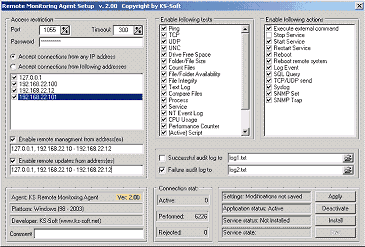 配置窗口的下半部分主要包含有关代理的信息。
这些字段(从窗口的顶部到底部)分为三组: Agent information, Statistics 和 Agent status.
配置窗口的下半部分主要包含有关代理的信息。
这些字段(从窗口的顶部到底部)分为三组: Agent information, Statistics 和 Agent status.
Agent information 代理信息:
您无法更改灰色字段中显示的信息。 它们显示由软件开发人员预定义的数据。
- Agent: 代理的内部名称
- Version: 代理的版本号.
- Platform: 该代理设计的操作系统平台.
- Developer: 创建 RMA 软件的公司.
- Comment: 这是本节中唯一可编辑的字段。
您可以在此处指定注释(实际上您可以在此处键入任何文本,它可以是一个简单的可识别名称或该代理的标识符)。
这有助于更轻松地识别代理。
HostMonitor 和 RMA_Manager 在与远程代理一起工作时将显示这些字段的内容。
Connection statistics 连接统计
- Active: 这是该代理当前正在处理的请求数。
- Performed: 自上次启动代理以来处理的请求数。
- Rejected: 自启动以来代理已拒绝的请求数。
拒绝可能是由于使用无效密码或来自不允许的 IP 地址的连接造成的。
Agent status 代理状态
这三个字段将代理的状态显示为应用程序或 Win32 服务(您可以以这两种模式之一启动代理)。
此部分还向您显示当前编辑的代理配置的状态,即:当前配置的更改是否已保存。 每个字段后面都有一个相应的控制按钮:
- Settings: 最初,或者在您刚刚启动配置实用程序之后,该字段显示 "Applied".
这意味着 RMA 的当前设置尚未更改。
一旦您开始在用户可用的任何字段中输入内容,标题就会更改为 "Modifications are not saved" 提醒您当前的配置更改不会保存,因此不会生效。
仅在您单击按钮后 "Apply" 更改将被保存。 请注意,应用更改后,标题将返回 "Applied".
- Application status: 说要么 "Active" 当 Remote_Monitoring_Agent 作为常规应用程序运行时或 "Not Active" 当 RMA 未运行时。
该字段旁边的按钮相应地带有标题: "Activate" 当 RMA 未运行时,因此按下此按钮将启动 RMA。
标题 "Deactivate" 按钮上的表示 RMA 当前正在作为常规应用程序运行,如果您按下该按钮,它将终止。
请注意,配置实用程序是一个单独的应用程序,即使 Remote_Monitoring_Agent 未运行,它也可以独立运行。
- Service status:
在 Windows NT* 上,代理可以作为 Win32 服务安装。 该字段和按钮显示和控制作为 Win32 服务的 RMA 的状态。
"Not installed" 表示 RMA 未作为 Win32 服务安装。 "Installed" 表示 RMA 已作为 Win32 服务安装。
字段旁边的按钮相应地更改其标题 - "Uninstall" 当 RMA 作为 Win32 服务安装时或 "Install" 当它不是时。
Win32服务模式下的RMA在系统启动时自动加载。
*这里的“Windows NT”是指基于NT技术的系统,包括Microsoft Windows NT 4.0、Windows 2000、Windows XP、Windows Vista、Windows Server 2003、Windows Server 2008。
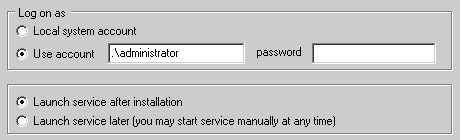 笔记: 如果您使用本地系统帐户启动 RMA 服务,RMA 将能够监控本地系统(RMA 运行的系统)。
但是,本地系统帐户没有监视远程 Windows 系统所需的权限。
如果您想使用单个代理来监控整个本地网络,请使用标准 Windows 提供具有必要权限的帐户 "Services" 小程序.
某些测试方法需要管理员帐户 (CPU Usage, Process, Performance Counter).
笔记: 如果您使用本地系统帐户启动 RMA 服务,RMA 将能够监控本地系统(RMA 运行的系统)。
但是,本地系统帐户没有监视远程 Windows 系统所需的权限。
如果您想使用单个代理来监控整个本地网络,请使用标准 Windows 提供具有必要权限的帐户 "Services" 小程序.
某些测试方法需要管理员帐户 (CPU Usage, Process, Performance Counter).
- Service state: 当未安装 Win32 服务时,此字段为空。
安装服务后,以下标题将告诉您其状态:"STOPPED" 表示服务已安装但未启动。
"STARTED" 服务运行时显示。 按钮 "Start/Stop" 允许您启动或停止服务.
Settings 设置
Connection parameters 连接参数
- Port
指定 RMA 用于侦听传入连接的 TCP 端口号。 默认设置是 #1055.
- Timeout
代理在断开连接之前等待来自 HostMonitor 的完整请求数据包(在建立初始 TCP 连接之后)的最长时间(以秒为单位)。
- Password
至少六个字符长度的密码。 不允许使用空密码。
RMA 和 HostMonitor 或 RMA 和 RMA_Manager 之间的每个通信会话都需要密码。
RMA 和 HostMonitor 或 RMA 和 RMA_Manager 之间的所有流量都经过加密,并且密码本身绝不会在未经加密的情况下通过网络传输。
Security settings 安全设定
- Accept connections from any IP address
启用此选项将允许 RMA 接受来自任何 IP 地址的控制命令(只要传入连接提供正确的密码)
- Accept connections from the following addresses
指定 IP 地址列表。 启用此选项后,RMA 将仅接受来自此列表中的地址的远程连接(一如既往需要密码)。
通常,您只需向此列表添加一个地址,即运行 HostMonitor 的系统的地址。
要将地址添加到列表中,请按 Insert 键,要从列表中删除地址,请按 Ctrl+Del, 键,要从列表中删除地址,请按 Enter 或双击它。
- Enable remote management from address
该选项设置允许控制和管理 Remote_Monitoring_Agent 的 IP 地址。
使用安装在具有该 IP 地址的系统上的 RMA_Manager,您将能够远程更改代理的设置,还可以重新启动和终止代理。
Note: Instead of single IP address you may specify a list and/or a range of IP addresses.
列表中的 IP 地址应以逗号分隔。 破折号用于定义地址范围。
例子: "127.0.0.1, 192.168.13.10 - 192.168.13.99, 165.14.22.1".
- Enable remote updates from address
此选项允许从所提供的 IP 地址远程更新 RMA 代码(例如,当有新版本可用时)。
您可以提供单个 IP 地址,也可以指定 IP 地址列表和/或范围。
列表中的 IP 地址应以逗号分隔。 破折号用于定义地址范围。
例子: "127.0.0.1, 192.168.13.10 - 192.168.13.99, 165.14.22.1".
要升级一系列远程代理,您可以使用 RMA_Manager.
- Enable the following tests
指定此 RMA 允许执行的测试方法列表。 要启用测试,请标记相应的复选框,要禁用测试,请取消标记其附近的框。
- Enable the following actions
指定允许代理执行的操作列表。 要启用某个操作,请标记相应的复选框,要禁用某个操作,请取消标记其附近的框。
Logging 记录
- Successful audit log to
您可以在此处指定一个日志文件,代理将在其中存储有关成功接受的连接的信息。
当一切正常时,此日志没有任何用处(它只会占用硬盘驱动器上的空间),但当必须修复复杂的网络问题时,您可能会发现它确实很有帮助。
如果您仅指定文件名(没有完整路径),代理会将日志存储在其启动的同一目录中。
- Failure audit log to
您可以指定另一个日志文件,代理将在其中存储有关被拒绝请求的信息。
例如:来自不允许的 IP 地址的连接或使用无效密码的连接等。
日志文件是一个简单的文本文件,其中包含事件日期、尝试连接的远程 IP 地址以及有关错误的信息。
如果您仅指定文件名(不带路径),代理会将其存储在其启动的目录中。
Test settings 测试设置
以下选项定义代理应如何访问网络以执行“URL”测试。
- USE REGISTRY CONFIGURATION
代理从注册表中检索代理或直接配置。
- DIRECT TO NET
代理在本地解析所有主机名。
- VIA NAMED PROXY
代理将请求传递给代理,除非提供了代理绕过列表并且要解析的名称绕过代理。
- PRECONFIG, PREVENT USING JAVA/SCRIPT/INS
代理从注册表中检索代理或直接配置,并阻止使用启动 JScript 或 Internet 安装 (INS) 文件。
Do not check Internet connection
通常,RMA 在执行“URL”测试之前会检查计算机是否已连接到 Internet(以避免出现拨号对话框)。 启用此选项后,RMA 将不会执行此类检查。
当访问方法设置为时,使用以下设置 "VIA NAMED PROXY"
- Proxy server
您的代理服务器地址
- Proxy port
代理服务器的端口号
- Use proxy authentication
如果您的代理服务器需要身份验证,您可以在这些字段中指定用户名和密码.
- Proxy bypass list
不需要通过代理服务器访问的地址列表。
此列表可能包括 IP 地址、主机名或 Intranet 中的计算机名称。
此外,还可以使用通配符来匹配域、主机名或地址。
例如: www.*.com; 128.*; *man*; 等等。 对于本地地址,请使用 "<local>" 宏。 使用分号“;” 分隔条目。
Performance Counter test related options
Windows 性能计数器的实现存在错误。 例如,当用户(应用程序)查询不存在的性能计数器时,Windows 2000(专业版、服务器版和高级服务器版)可能会在 PDH.DLL 中产生内存泄漏。
此错误已在 SP2 中修复。 此外,PDH.DLL 无法在多线程应用程序中正常工作。
这就是为什么在 RMA 中我们实现了几种不同的方法来使用 PDH.DLL:
- MultiThread mode
RMA 几乎按照 Microsoft 文档进行工作,并提供一些解决方法来避免最可能出现的问题。 代理立即加载pdh.dll并一直使用它。 这种方法速度很快,因为 RMA 可以同时启动多个测试。 如果您的系统一切正常,请使用此方法。
- OneByOne mode
使用此方法代理将一一启动性能计数器测试。 此方法速度较慢,但使用此方法可以避免由于 pdh.dll 错误而导致的问题
- Smart mode
使用这种方法,RMA 将尝试检测何时必须重新加载 pdh.dll...
- External
使用外部 (perfobj.exe) 实用程序来执行测试。 这是快速且最可靠的方法。
|
RMA_Manager
要配置安装在不同网络中的大量远程代理,您可以使用 RMA_Manager.
它允许您从一个舒适的位置同时更改安装在远程系统上的数百个代理的设置.
如何使用
好的,现在当您将代理安装在不同的网络中时,如何使用它们?
HostMonitor 支持远程代理列表,不仅可以自行执行测试,还可以向代理发送请求,然后代理执行测试。
HostMonitor 中的每个测试现在都有一个附加属性:“Test by”。 默认情况下它的值为“HostMonitor”; 这意味着测试将由 HostMonitor 执行。
或者,您可以从下拉列表中选择一个代理,测试将由该代理执行。
如何查询代理状态
通常您使用单个代理来执行许多不同的测试,因此您可能需要设置Master 测试以检查代理状态。
如果 HostMonitor 和代理之间出现连接问题,HostMonitor 可能会发送单个警报,通知您此问题并暂停执行相关测试项目
(因此您将收到单个警报,而不是与该代理执行的所有测试相关的数百)。
哪些测试可以用作“Master”测试?
- Passive_RMA: 当您不使用备份 RMA 时,检查 Passive_RMA 状态非常容易。
您可以使用 TCP 测试来检查 RMA 是否在指定的 TCP 端口上接收到连接,或使用代理执行的 Ping 测试来检查 localhost (127.0.0.1).
这样的 Ping 测试总会返回 "Host is alive" 可以成功建立与代理的经过身份验证的连接时的状态。
如果正在使用备份代理,您可以使用 Passive_RMA 设置 Ping 测试 rma itself 字符串作为目标主机名。
在这种情况下,HostMonitor 将在不使用备份代理的情况下检查代理状态,即使为所选 RMA 指定了此类备份代理
- Active_RMA: 当您需要检查 Active_RMA 状态时,事情会变得更加棘手。 是的,您可以设置相同的 "Ping localhost" 测试以检查代理状态。
然而,这可能会导致反应延迟,因为如果代理已连接但刚刚失去连接,HostMonitor 将不会执行测试。
HostMonitor 在将测试状态更改为之前可能会等待几分钟的新连接 "Unknown".
相关测试项目也会延迟,因此这种延迟并不是一个大问题,您不会收到很多警报。
但是,如果由于某种原因您需要立即接收警报,有解决方案:设置 Ping 测试使用 Active_RMA 并输入 rma itself 字符串而不是本地主机或目标主机名。
在这种情况下,HostMonitor 将立即显示代理状态。
当指定代理未连接时,HostMonitor将不会使用备份代理(如果有); HostMonitor 也不会等待代理重新连接。
已知问题:
Windows NT 4.0 Workstation、Windows 2000 Workstation 和 Windows XP 有一个严重的限制:挂起的 TCP 连接队列的最大长度限制为 5 个项目。
当您想要通过单个远程代理执行大量测试(例如,通过安装在远程网络系统上的单个代理监视许多系统)时,此限制会产生问题。
建议的解决方案:
为了避免因队列溢出而导致请求被拒绝,您应该:
- 使用 Active_RMA 代理人
- 或在 Windows Server 版本上安装 Passive_RMA 代理。
- 或者您可以设置参数 "Do not start more then [N] tests per second" 至 5 或更少。
该选项位于 Behavior HostMonitors 选项对话框中的页面。
最低系统要求
-
Windows XP Professional
Windows 7 Professional
Windows Server 2003
Windows Server 2008
Windows Server 2008 R2
Windows Server 2012
Windows Server 2012 R2
Windows Server 2016
Windows Server 2019
Windows Server 2022
Windows 8, 10, 11
|
Service Pack 3
Service Pack 1
Service Pack 2
Service Pack 2
Service Pack 1
|
- Internet Explorer 6+
- TCP/IP 联系 (LAN 或者 Dial-up)
- 5 MB 可用磁盘空间
|
Windows 2012 / Windows 8:
RMA 代理可以在 Windows 8 Pro 和 Windows Server 2012 上运行,但由于与事件日志相关的 Windows API 存在一些问题,我们不推荐这些系统。
Windows x64:
- RMA/x86 是 32 位应用程序,但它可以在 Windows Server 2003 x64 Edition 和在 x86-64 (AMD64) 系统上运行的新 64 位 Windows 系统(Windows 7、Windows 10、Windows Server 2008 - Windows Server 2022)。
该 32 位版本包含在 Advanced_Host_Monitor 包中。
但是,在某些情况下,您可能需要 64 位版本的代理(例如,您可能需要使用某些 64 位 ODBC 驱动程序进行 ODBC 查询测试,因为 32 位版本的 ODBC 驱动程序不可用)。
RMA/x64 可 下载的 作为单独的包装; 您可以使用 rmawin64.zip 存档中的 rma.exe 和 rma_active.exe 模块替换 x86 版本的 Passive 和/或 Active_RMA 代理。
缺点:Active_Script 测试无法在 64 位模式下运行,因为 Microsoft 不提供 64 位版本的 msscript.ocs。 您可以改用 Shell_Script 测试方法。
- 如果您在 64 位 Windows 系统上使用 RMA/x86 并且想要设置一些 ODBC 查询测试,则应使用 32 位 ODBC 数据源管理器(例如 C:\WINDOWS\SysWOW64\odbcad32.exe).
它要多少钱?
当您购买 Advanced_Host_Monitor 企业版时,您将免费获得 10 次代理安装的许可证。
否则,您可以购买 10 个许可证套装(每 10 个许可证 250 美元)或 100 个许可证套装(每套 100 个许可证 900 美元)。
您可以使用信用卡、Switch 和 Solo 借记卡、支票/汇票或电汇来订购 Remote_Monitoring_Agent。
细节..
|

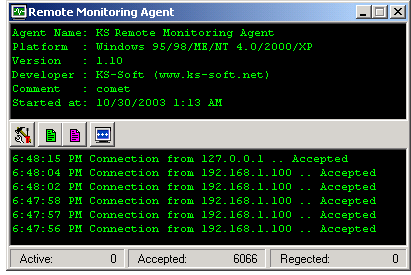
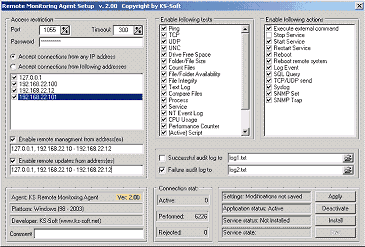
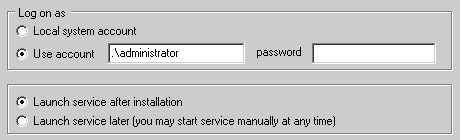 笔记: 如果您使用本地系统帐户启动 RMA 服务,RMA 将能够监控本地系统(RMA 运行的系统)。
但是,本地系统帐户没有监视远程 Windows 系统所需的权限。
如果您想使用单个代理来监控整个本地网络,请使用标准 Windows 提供具有必要权限的帐户 "Services" 小程序.
某些测试方法需要管理员帐户 (CPU Usage, Process, Performance Counter).
笔记: 如果您使用本地系统帐户启动 RMA 服务,RMA 将能够监控本地系统(RMA 运行的系统)。
但是,本地系统帐户没有监视远程 Windows 系统所需的权限。
如果您想使用单个代理来监控整个本地网络,请使用标准 Windows 提供具有必要权限的帐户 "Services" 小程序.
某些测试方法需要管理员帐户 (CPU Usage, Process, Performance Counter).